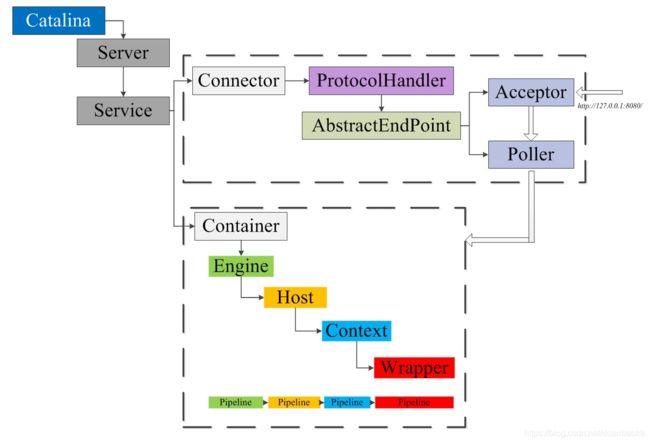Tomcat 部署与优化
目录
- 前言
- 一、Tomcat介绍
-
- 1.1 Tomcat 组件
- 1.2 Tomcat 顶层架构
- 1.3 Container
- 1.4 Tomcat 请求过程
- 1.5 Tomcat 重要目录
- 二、Tomcat 服务部署
-
- 2.1 关闭防火墙,准备 Tomcat 所需软件包
- 2.2 安装 JDK
- 2.3 配置JDK环境变量
- 2.4 安装启动 Tomcat
- 2.5 优化tomcat启动速度
- 2.6 Tomcat 目录说明
- 三、Tomcat 虚拟主机配置
-
- 3.1 创建 kgc和 benet 项目目录和文件
- 3.2 修改 Tomcat 主配置文件 server. xml
- 四、Tomcat 优化
-
- 优化参数
- 五、Tomcat 多实例部署
前言
一、Tomcat介绍
- 由 java 语言开发的,免费的、开放源代码的 Web应用服务器,属于 轻量级应用服务器;
- 是 Apache软件基金会的 Jakarta 项目中的一个核心项目;由 Apache、Sun 和一些公司及个人共同开发而成;
- 是目前比较流行的 Web应用服务器;
- 在中小型系统和并发访问用户不是很多的场合下被普遍使用,是开发和调试JSP程序的首选;
- Tomcat对比于Apache或者Nginx这些Web服务器,都具有处理HTML页面的功能;然而由于其处理静态HTML的能力远不及Apache或者Nginx,所以 Tomcat 通常是作为一个 Servlet 和 JSP 容器,单独运行在后端,适用于动态处理,并发量不大的情况。
1.1 Tomcat 组件
Tomcat由一系列的组件构成,其中核心的组件有三个:
(1)Web 容器: 完成Web服务器的功能。
(2)Servlet 容器: 名字为catalina, 用于处理 Servlet 代码。
(3)JSP 容器: 用于将JSP动态网页翻译成 Servlet 代码。
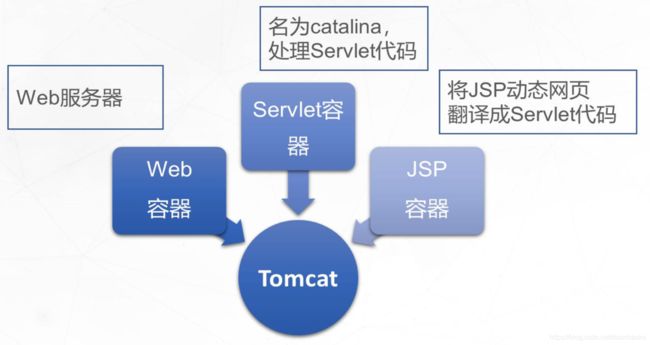
Java Servlet 是运行在 Web服务器 或 应用服务器上的程序,它是作为来自Web浏览器 或 其他HTTP 客户端的请求 和 HTTP服务器上的数据库或应用程序之间的中间层。使用Servlet,可以收集来自网页表单的用户输入,呈现来自数据库或者其他源的记录,还可以动态创建网页。 与CGI (公共网 关接口)功能相类似。
JSP 全称 JavaServerPages,是一种动态网页开发技术。它使用JSP标签在HTML网页中插入Java代码。标签通常以 <%开头,以%> 结束。<% java代码 %>
JSP是一种Java servlet, 主要用于实现Java web应用程序的用户界面部分。
JSP通过网页表单获取用户输入数据、访问数据库及其他数据源,然后动态地创建网页。
1.2 Tomcat 顶层架构
1、Tomcat 中最顶层的容器是 Server,代表着整个服务器,一个 Server 可以包含至少一个 Service,用于具体提供服务。
2、Service 主要包含两个部分: Connector 和 Container。 Tomcat的心脏就是这两个组件,这两个组件的作用:
- Connector用 于处理连接相关的事情,并提供 Socket 与 Request 和Response 相关的转化;
- Container用于封装和管理 Servlet,以及具体处理 Request 请求。
3、一个Tomcat中只有一个Server, 一个Server可以包含多个Service,一个Service只有一个Container, 但是可以有多个Connectors, 因为一个服务可以有多个连接,如同时提供 Http 和 Https 链接,也可以提供向相同协议不同端口的连接。
4、多个 Connector 和 一个Container 就形成了一个Service, 有了Service 就可以对外提供服务了,但是 Service还要一个生存的环境,必须要有人能够给她生命、掌握其生死大权,那就非Server莫属了!所以整个 Tomcat的生命周期由Server控制。另外,上述的包含关系或者说是父子关系,都可以在 tomcat 的 conf 目录下的 server.xml配置文件中看出。
5、server.xml 中定义
各Server的定义不能使用同一个端口,这意味着如果在同一个物理机上启动了多个Server实例,必须配置它们使用不同的端口。(一个Server 就是一个 Tomcat)
1.3 Container
Container用于封装和管理 Servlet,以及具体处理Request请求,在Connector内 部包含了4个子容器。
| 4个子容器 | 作用 |
|---|---|
| Engine | 引擎,用来管理多个站点,一个Service最多只能有一个Engine |
| Host | 代表一个站点,一个Java 项目,也可以叫虚拟主机,通过配置Host就可以添加站点 |
| Context | 代表一个应用程序,对应着平时开发的一套程序, 或者一个WEB-INF目录以及下面的web . xml文件 |
| Wrapper | 每一Wrapper封装着一个Servlet |
1.4 Tomcat 请求过程
| 请求过程 |
|---|
| 1.用户在浏览器中输入该网址,请求被发送到本机端口8080,被在那里监听CoyoteHTTP/1.1Connector获得 |
| 2. Connector把该请求交给它所在的Service的Engine (Container) 来处理,并等待Engine的回应 |
| 3. Engine获得请求localhost/test/index.jsp, 匹配所有的虚拟主机Host |
| 4. Engine匹配到名为localhost的Host (即使匹配不到也把请求交给该Host处理,因为该Host被定义为该Engine的默认主机),名为localhost的Host获得请求/test/ index. jsp,匹配它所拥有的所有Context。Host匹配到路径为/test的Context (如果匹配不到就把该请求交给路径名为“”的Context去处理) |
| 5. path="/test"的Context获得请求/ index. jsp, 在它的mapping table中寻找出对应的Servlet。 Context匹配到URLPattern为* .jsp的Servlet,对应于JspServlet类 |
| 6.构造HttpServletRequest对象和HttpServletResponse对象,作为参数调用JspServlet的doGet ()或doPost() ,执行业务逻辑、数据存储等 |
| 7. Context把执行完之后的HttpServletResponse对象返回给Host |
| 8. Host把HttpServletResponse对象返回给Engine |
| 9. Engine把HttpServletResponse对象返回Connector |
| 10. Connector把HttpServletResponse对象返回给客户Browser |
首先客户端访问一个页面,先由连接器进行连接,然后再交给容器里的子容器引擎,再由引擎去找是哪一个虚拟主机,再去哪一个站点内容,最后由Servlet 代码去处理,处理完后再一步一步返回给客户端。
1.5 Tomcat 重要目录
- bin:存放启动和关闭 Tomcat 脚本
- conf:存放 Tomcat 不同的配置文件
- doc:存放 Tomcat 文档
- lib:存放 Tomcat 运行需要的库文件
- logs:存放 Tomcat执行时的 LOG 文件
- src:存放 Tomcat 的源代码
- webapps:Tomcat 的主要 Web 发布目录,将java项目打包成 jar包或war包,放到这里,Tomcat运行时,会自动解压包。
- work:存放 jsp 编译后产生的 class 文件
二、Tomcat 服务部署
在部署 Tomcat 之前必须安装好 jdk,因为 jdk 是 Tomcat运行的必要环境。最好配置Java的环境变量。
2.1 关闭防火墙,准备 Tomcat 所需软件包
jdk-8u201-l inux-x64.rpm #.rpm 的软件包要用 rpm命令来解压
apache-tomcat-9.0.16.tar.gz
systemctl stop firewalld
systemctl disable firewalld
setenforce 0
2.2 安装 JDK
rpm -qpl jdk-8u201-linux-x64.rpm #查询指定软件包的【文件列表】
可看到jdk 安装目录基本都在 /usr/java/jdk版本名 下。
rpm -ivh jdk-8u201-linux-x64.rpm #安装jdk
java -version #没配环境变量是Linux系统自带的,不是我们安装的

此时安装好并没结束,在全局识别不了java 的命令,需要配置环境变量。
2.3 配置JDK环境变量
专门写一个脚本文件,用来管理 java 的环境变量
vim /etc/profile.d/java.sh
export JAVA_HOME=/usr/java/jdk1.8.0_201-amd64 #jdk的安装目录
export CLASSPATH=.:$JAVA_HOME/lib/tools.jar:$JAVA_HOME/lib/dt.jar
export PATH=$JAVA_HOME/bin:$PATH
source /etc/profile.d/java.sh
java -version
修改完配置文件后,重新执行 java -version , 查到的就是我们安装的了

1、PATH 环境变量。
作用是指定命令搜索路径,在i命令行下面执行命令如javac编译java程序时,它会到PATH变量所指定的路径中查找看是否能找到相应的命令程序。
需要把jdk安装目录下的bin目录增加到现有的PATH变量中,bin目录中包含经可执行文件javac/java/javadoc等待,设置PATH变量后,就可以在任何目录下执行javac/java等工具了。
2、CLASSPATH 环境变量。
CLASSPATH:编译、运行Java程序时,JRE会去该变量指定的路径中搜索所需的类(.class) 文件。
作用是指定类搜索路径,要使用已经编写好的类,前提当然是能够找到它们了,JVM就是通过CLASSPTH来寻找类的。
需要把jdk安装目录下的lib子目录中的dt.jar和tools.jar设置到CLASSPATH中,当然,当前目录“.” 也必须加入到该变量中。
dt.jar:是关于运行环境的类库,主要是可视化的swing的包。
tools.jar:主要是一 些jdk.工具的类库,包括javac、java、javap (jdk自带的一个反编译工具)、javadoc等。
3、JAVA_HOME 环境变量。
它指向jdk的安装目录,Eclipse/NetBeans/Tomcat等软件就是通过搜索JAVA_HOME变量来找到并使用安装好的jdk。
JDK : java development kit (java开发工具)
JRE : java runtime environment ( java运行时环境)
JVM : java virtuak machine(java虚拟机),使java程序可以在多种平台上运行class文件。
首先使用文本工具编写java源代码,比如Hello.java
在命令行中,输入命令: javac Hello. java, 对源代码进行编译,生成class 字节码文件:
编译完成后,如果没有报错信息,输入命令: java Hello, 运行class 字节码文件,由JVM对字节码进行解释和运行。
2.4 安装启动 Tomcat
cd /opt
tar zxvf apache-tomcat-9.0.16.tar.gz
mv apache-tomcat-9.0.16 /usr/local/tomcat
启动tomcat
#后台启动,不会占用当前控制台
/usr/local/tomcat/bin/startup.sh
或
/usr/local/tomcat/bin/catalina.sh start
#前台启动
/usr/local/tomcat/bin/catalina.sh run
#查询Tomcat服务 是否开启
netstat -natp | grep 8080
浏览器访问Tomcat的默认主页http://192.168.100.10:8080
会显示一个Tom猫的网页
2.5 优化tomcat启动速度
第一次启动tomcat可能会发现Tomcat启动很慢,默认情况下可能会需要几十秒,可以修改jdk参数进行改。
vim /usr/java/jdk1.8.0_201-amd64/jre/lib/security/java.security
--117行--修改
securerandom.source=file:/dev/urandom
/dev/urandom是/dev/random的非阻塞版本,
即当熵池中没有可取的随机数时,读取/dev/urandom设备仍然会返回一个随机数,只是该随机数的安全性理论上不高。
如果应用对安全性要求很高,那么应该使用/dev/random。
/usr/local/tomcat/bin/shutdown.sh
/usr/local/tomcat/bin/startup.sh
2.6 Tomcat 目录说明
ll /usr/local/tomcat1
| 主要目录 | 用途 |
|---|---|
| bin | 存放 启动和关闭Tomcat 的脚本文件,比较常用的是catalina. sh、startup.sh、 shutdown.sh 三个文件 |
| conf | 存放 Tomcat 服务器的各种 配置文件,比较常用的是server.xml、context. xml、tomcat-users.xml、 web.xml 四个文件 |
| lib | 存放 Tomcat 服务器的 jar 包,一 般不作任何改动,除非连接第三方服务,比如redis, 那就需要添加相对应的jar包 |
| logs | 存放 Tomcat 日志 |
| temp | 存放 Tomcat 运行时产生的文件 |
| webapps | 存放 项目资源的目录,将java项目打包成 jar包或war包,放到这里,Tomcat运行时,会自动解压包。 |
| work | Tomcat 工作目录,一般清除 Tomcat 缓存的时候会使用到 |
| src | 存放 Tomcat 的源代码 |
| doc | 存放 Tomcat 文档 |
- server.xml:Tomcat的主配置文件,包含Service, Connector, Engine, Realm, Valve, Hosts主组件的相关配置信息
- context.xml:所有host的默认配置信息
- tomcat-user.xml:Realm认证时用到的相关角色、用户和密码等信息; Tomcat自带的manager默认情况下会用到此文件;在Tomcat中添加 / 删除用户,为用户指定角色等将通过编辑此文件实现
- web.xml:遵循Servlet规范标准的配置文件,用于配置servlet,并为所有的Web应用程序提供包括MIME映射等默认配置信息
三、Tomcat 虚拟主机配置
就是基于域名实现多态虚拟主机。
很多时候公司会有多个项目需要运行,那么肯定不可能是一台服务器上运行多个 Tomcat 服务,这样会消耗太多的系统资源。此时,就需要使用到 Tomcat 虚拟主机。
例如现在新增两个域名 www.kgc.com 和 www.benet.com。希望通过这两个域名访问到不同的项目内容。
3.1 创建 kgc和 benet 项目目录和文件
在 项目资源的目录 webapps 中添加两个项目的站点目录 /webapps/kgc/ 和 /webapps/benet/ ,分别创建主页 index.jsp 文件。
Tomcat 的主页是 .JSP 文件。
ln -s /usr/local/tomcat1/bin/* /usr/local/bin/ #创建软连接 能够全局执行 shutdown.sh shutup.sh
mkdir /usr/local/tomcat/webapps/kgc
mkdir /usr/local/tomcat/webapps/benet
echo "This is kgc page\!" > /usr/local/tomcat/webapps/kgc/index.jsp
echo "This is benet page\!" > /usr/local/tomcat/webapps/benet/index.jsp
echo "192.168.31.106 www.kgc.com www.benet.com" >> /etc/hosts
3.2 修改 Tomcat 主配置文件 server. xml
既然是虚拟主机,就是新增 属性
cp /usr/local/tomcat/conf/
cp server.xml server.xml.bak #备份配置文件
vim /usr/local/tomcat/conf/server.xml
定义虚拟主机名,定义虚拟主机下的站点目录
--165行前--插入
<Host name="www.kgc.com" appBase="webapps" unpackWARs="true" autoDeploy="true" xmlValidation="false"
xmlNamespaceAware="false">
<Context docBase= "/usr/local/tomcat/webapps/kgc" path="" reloadable="true" />
</Host>
<Host name= "www.benet.com" appBase="webapps" unpackWARs="true" autoDeploy="true" xmlValidation="false"
xmlNamespaceAware="false">
<Context docBase="/usr/local/tomcat/webapps/benet" path="" reloadable="true" />
</Host>
保存并退出
#重启服务;命令路径优化后可以直接使用shutdown.sh和startup.sh
/usr/local/tomcat/bin/shutdown.sh
/usr/local/tomcat/bin/startup.sh

浏览器访问 http://www.kgc.com:8080/ http://www.benet.com:8080/

#---------- Tomcat 主配置文件参数解释 ----------
Host name :主机名
appBase:Tomcat程序 工作目录,即存放非归档的web应用程序的目录或归档后的WAR文件的目录路径:相对路径为webapps,绝对路径为/usr/local/tomcat/webapps
unpackWARs:在启用此webapps时是否对WAR格式的归档文件先进行展开;默认为true
autoDeploy:在Tomcat处于运行状态时放置于appBase目录中的应用程序文件是否自动进行deploy;默认为true
xmlValidation:是否验证xml文件执行有效性检验的标志
xmlNamespaceAware:是否启用xml命名空间,设置该值与xmlValidation为true,表示对web . xml文件执行有效性检验
docBase:相应的Web应用程序的存放位置;也可以使用相对路径,起始路径为此Context所属Host中appBase定义的路径;
切记!docBase的路径名不能与相应的Host中appBase中定义的路径名有包含关系,比如,如果appBase为deploy,而docBase绝不能为deploy-bbs类的名字(就是名字不能有包含关系)
path:相对于Web服务器根路径而言的URI;如果为空"”, 则表示为此webapp的根路径;如果context定义在一个单独的xml文件中,此属性不需要定义,有可能是别名
reloadable:是否允许重新加载此context相关的Web应用程序的类;默认为false
四、Tomcat 优化
Tomcat 默认安装下的 缺省配置 并不适合生产环境,它可能会频繁出现假死现象需要重启,只有通过不断压测优化才能让它最高效率稳定的运行。
优化主要包括三方面,分别为:
- 操作系统优化(内核参数优化)
- Tomcat 配置文件参数优化
- Java 虚拟机 (JVM) 调优。
优化参数
| 常用的优化相关参数如下 |
|---|
| 【redirectPort】如果某连接器支持的协议是HTTP,当接收客户端发来的HTTPS请求时,则转发至此属性定义的端口。 |
| 【maxThreads】Tomcat使用线程来处理接收的每个请求,这个值表示 Tomcat 可创建的最大的线程数,即支持的最大并发连接数,默认值是 200。 |
| 【minSpareThreads】最小空闲线程数,Tomcat 启动时的初始化的线程数,表示即使没有人使用也开这么多空线程等待,默认值是10。 |
| 【maxSpareThreads】最大备用线程数,一旦创建的线程超过这个值,Tomcat 就会关闭不再需要的socket线程。默认值是-1 ( 无限制)。一般不需要指定。 |
| 【URIEncoding】指定Tomcat 容器的URL编码格式,语言编码格式这块倒不如其它Web服务器软件配置方便,需要分别指定。 |
| 【connnectionTimeout】网络连接超时,单位:毫秒,设置为0 表示永不超时,这样设置有隐患的。通常默认20000 亳秒就可以。 |
| 【enableLookups】是否反查域名,以返回远程主机的主机名,取值为: true 或false,如果设置为false, 则直接返回IP地址,为了提高处理能力,应设置为false。 |
| 【disableUploadTimeout】上传时 是否使用超时机制。应设置为true。 |
| 【connectionUploadTimeout】上传超时时间,毕竟文件上传可能需要消耗更多的时间,这个根据你自己的业务需要自己调,以使Servlet有较长的时间来完成它的执行,需要与上一个参数一起配合使用才会生效。 |
| 【acceptCount】指定当所有可以使用的处理请求的线程数都被使用时,可传入连接请求的最大队列长度,超过这个数的请求将不予处理,默认为100个。 |
| 【compression】是否对响应的数据进行GZIP压缩,off: 表示禁止压缩; on:表示允许压缩(文本将被压缩)、force: 表示所有情况下都进行压缩,默认值为off,压缩数据后可以有效的减少页面的大小,一般可以减小1/3左右,节省带宽。 |
| 【compressionMinSize】表示压缩响应的最小值,只有当响应报文大小大于这个值的时候才会对报文进行压缩,如果开启了压缩功能,默认值就是2048。 |
| 【compressableMimeType】压缩类型,指定对哪些类型的文件进行数据压缩。 |
| 【noCompressionUserAgents=“gozilla, traviata”】对于以下的浏览器,不启用压缩。 |
以上是一些常用的配置参数,还有好多其它的参数设置,还可以继续深入的优化,HTTP Connector 与 AJP Connector的参数属性值,可以参考官方文档的详细说明进行学习。
vim /usr/local/tomcat/conf/server.xml
<Connector port="8080" protocol="HTTP/1.1"
connectionTimeout="20000"
redirectPort="8443"
#72行插入
minSpareThreads="50"
enableLookups="false"
disableUploadTimeout="true"
acceptCount="300"
maxThreads="500"
processorCache="500"
URIEncoding="UTF-8"
compression="on"
compressionMinSize="2048"
compressableMimeType="text/html,text/xml,text/javascript,text/css,text/plain,image/gif,image/jpg,image/png"
/>
#优化就直接用 shutdown.sh 和 startup.sh
/usr/local/tomcat/bin/shutdown.sh
/usr/local/tomcat/bin/startup.sh
五、Tomcat 多实例部署
-
Tomcat 多实例部署 就是在一台服务器上,安装并且运行多个 Tomcat 服务,通过不同的端口号进行连接。
-
需要创建一个 Tomcat 全局的服务脚本,用来设置不同的tomcat全局变量。
-
有几个Tomcat 就需要几个 Tomcat 目录。
---------------------Tomcat多实例部署---------------------
1.安装好 jdk
2.安装 tomcat
cd /opt
tar zxvf apache-tomcat-9.0.16.tar.gz
mkdir /usr/local/tomcat
mv apache-tomcat-9.0.16 /usr/local/tomcat/tomcat1
#复制一份 tomcat 目录
cp -a /usr/local/tomcat/tomcat1 /usr/local/tomcat/tomcat2
3.配置 tomcat 环境变量
vim /etc/profile.d/tomcat.sh
#tomcat1
export CATALINA_HOME1=/usr/local/tomcat/tomcat1
export CATALINA_BASE1=/usr/local/tomcat/tomcat1
export TOMCAT_HOME1=/usr/local/tomcat/tomcat1
#tomcat2
export CATALINA_HOME2=/usr/local/tomcat/tomcat2
export CATALINA_BASE2=/usr/local/tomcat/tomcat2
export TOMCAT_HOME2=/usr/local/tomcat/tomcat2
source /etc/profile.d/tomcat.sh0.

vim /etc/profile.d/tomcat.sh
添加两个 tomcat 的全局变量
 . /etc/profile,d/tomcat.sh
. /etc/profile,d/tomcat.sh
执行是全局变量生效
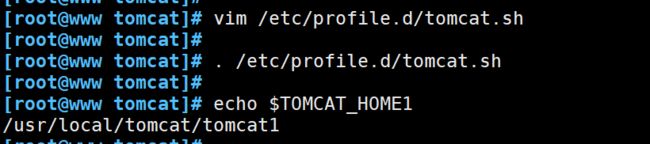
4.修改 tomcat2 中的 server.xml 文件,要求各 tomcat 实例配置不能有重复的端口号
vim /usr/local/tomcat/tomcat2/conf/server.xml
<Server port="8006" shutdown="SHUTDOWN"> #22行,修改Server prot,默认为8005 -> 修改为8006
<Connector port="8081" protocol="HTTP/1.1" #69行,修改Connector port,HTTP/1.1 默认为8080 -> 修改为8081
<Connector port="8010" protocol="AJP/1.3" redirectPort="8443" /> #116行,修改Connector port AJP/1.3,默认为8009 -> 修改为8010
修改 tomcat2 配置文件中的服务、连接端口号和 tomcat1 的不一样。

5.修改各 tomcat 实例中的 startup.sh 和 shutdown.sh 文件,
添加之前设置好的每个 tomcat 的环境变量
vim /usr/local/tomcat/tomcat1/bin/startup.sh
# -----------------------------------------------
# Start Script for the CATALINA Server
# -----------------------------------------------
##添加以下内容
export CATALINA_BASE=$CATALINA_BASE1
export CATALINA_HOME=$CATALINA_HOME1
export TOMCAT_HOME=$TOMCAT_HOME1
vim /usr/local/tomcat/tomcat1/bin/shutdown.sh
# ------------------------------------------------
# Stop script for the CATALINA Server
# ------------------------------------------------
export CATALINA_BASE=$CATALINA_BASE1
export CATALINA_HOME=$CATALINA_HOME1
export TOMCAT_HOME=$TOMCAT_HOME1
vim /usr/local/tomcat/tomcat2/bin/startup.sh
# ----------------------------------------------
# Start Script for the CATALINA Server
# ----------------------------------------------
export CATALINA_BASE=$CATALINA_BASE2
export CATALINA_HOME=$CATALINA_HOME2
export TOMCAT_HOME=$TOMCAT_HOME2
vim /usr/local/tomcat/tomcat2/bin/shutdown.sh
# ------------------------------------------------
# Stop script for the CATALINA Server
# ------------------------------------------------
export CATALINA_BASE=$CATALINA_BASE2
export CATALINA_HOME=$CATALINA_HOME2
export TOMCAT_HOME=$TOMCAT_HOME2
vim /usr/local/tomcat/tomcat1/bin/startup.sh
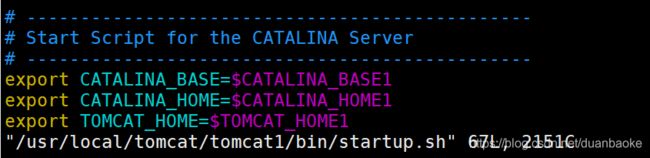
再依次编辑
vim /usr/local/tomcat/tomcat1/bin/shutdown.sh
vim /usr/local/tomcat/tomcat2/bin/startup.sh
vim /usr/local/tomcat/tomcat2/bin/shutdown.sh
6.启动各 tomcat 中的 /bin/startup.sh
/usr/local/tomcat/tomcat1/bin/startup.sh
/usr/local/tomcat/tomcat2/bin/startup.sh
netstat -natp | grep java
7.浏览器访问测试,可以通过不同的端口访问不同的Tomcat服务
http://192.168.31.106:8080
http://192.168.31.106:8081
这时候就直接可以在全局执行 不同tomcat 下的启动、关闭脚本来启动关闭 tomcat 服务了。
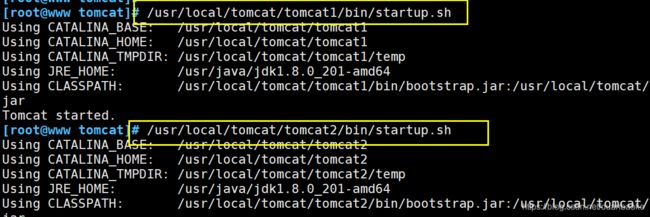

访问验证,现在服务器中有两台 Tomcat 在提供服务了。
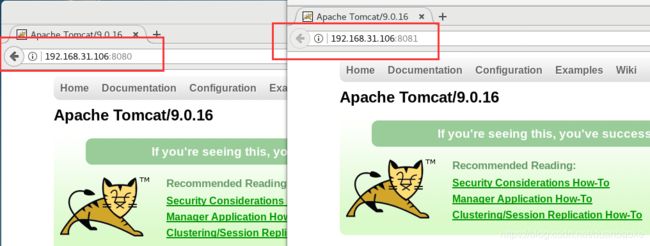
就是基于端口号实现多态虚拟主机。